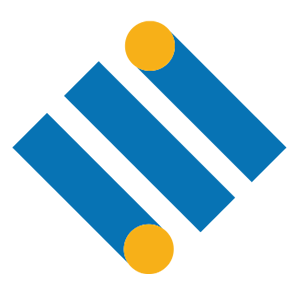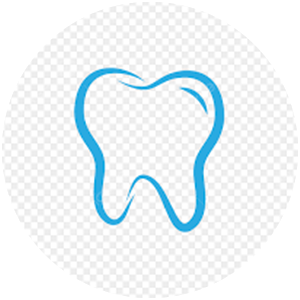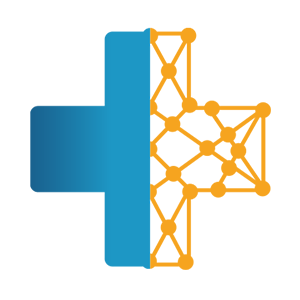Việc chia các sheet trong excel khiến chúng ta cảm thấy khó khăn trong quá trình làm việc. Tuy nhiên, bạn có thể giải quyết vấn đề này bằng cách tổng hợp dữ liệu từ nhiều sheet trong excel. Sau đây là những cách mà bạn cần nắm được khi gộp dữ liệu trong các sheet.
Hai cách tổng hợp dữ liệu từ nhiều sheet trong excel đơn giản

Xem thêm: Tổng hợp các thủ thuật Excel mới nhất
Tổng hợp dữ liệu từ nhiều sheet trong excel bằng hàm
Cách đầu tiên bạn có thể làm để tổng hợp các sheet trong Excel đó là dùng các hàm. Một số hàm thường áp dụng cho thuật toán này mà bạn nên nhớ đó là:
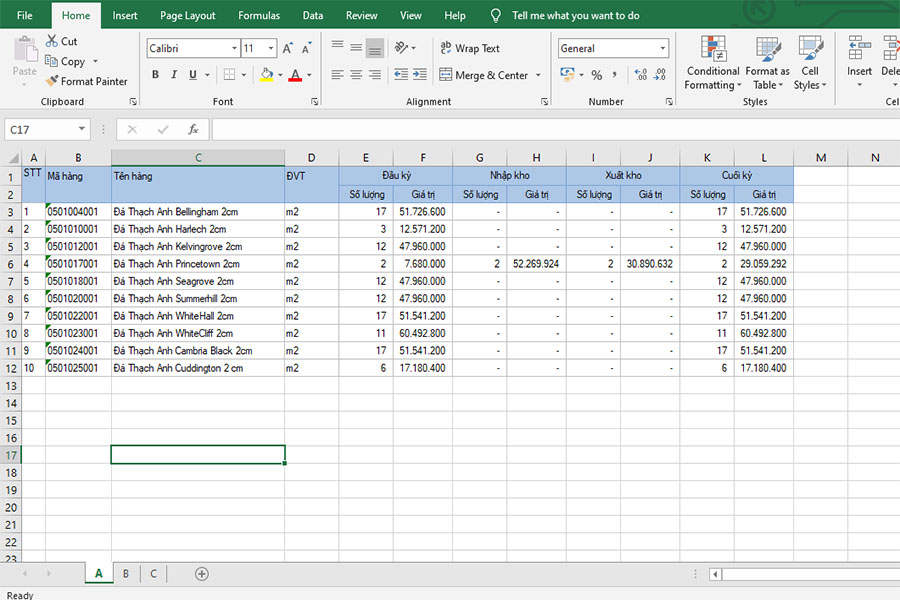
Hàm IF: được dùng để so sánh logic trong biểu thức. Người ta còn gọi hàm IF là hàm điều kiện bởi nó sẽ đưa ra giả thuyết rồi đối chiếu với biểu thức.
Hàm IF có cấu trúc là =IF (Logical_test, [value_if_true], [value_if_false])
Trong đó ta cần hiểu:
- Logical_test: được hiểu là giá trị hoặc biểu thức trả về là TRUE hoặc FALSE
- Value_if_true: còn được hiểu là điều kiện thỏa mãn. Đây chính là giá trị mà hàm sẽ trả về và cho giá trị TRUE.
- Value_if_false: tương tự như True, hàm cũng có điều kiện trả về sai hay không thỏa mãn.
Kết quả mà hàm IF trả về cuối cùng chỉ có thể là True hoặc False.
Hàm ISNA
Hàm ISNA: có tác dụng kiểm tra lỗi N/A trong khi sử dụng Excel
Cấu trúc hàm ISNA là: =ISNA(value)
- IS: chính là chức năng kiểm tra và sẽ đưa ra hai kết quả là đúng hoặc sai
- NA: được hiểu là lỗi #N/A trong Excel
Hàm tìm kiếm VLOOKUP
Khi bạn muốn tìm kiếm thông tin nào đó trong Excel thì sẽ dùng nhiều tới hàm VLOOKUP.
Hàm VLOOKUP có cấu trúc là =VLOOKUP(lookup_value, table_array, col_index_num, [range_lookup])
Lookup_value: là giá trị mà bạn muốn tìm
Table_array: Là vùng mà bạn sẽ dùng hàm VLOOKUP. Khi đó, bạn biết chắc chắn rằng thông tin ở trong Table_array. Vùng array này sẽ có tối thiểu là hai cột.
Col_index_num: được hiểu là sô thứ tự cột đếm, được xác định từ vùng dò tìm đến giá trị cần trả.
Range_lookup: chính là phương pháp dò tìm. Range_lookup sẽ có True hoặc False. False (0) với giá trị gần chính xác và True (1) để tìm những giá trị gần chính xác.
Hướng dẫn tổng hợp dữ liệu từ nhiều sheet trong excel với hàm
Chẳng hạn như trong File excel của bạn có hai sheet là lớp 4A và lớp 4B. Bạn có thêm một sheet tổng hợp để tổng hợp dữ liệu từ hai sheet.
Bạn nhập công thức hàm tại sheet tổng hợp dữ liệu là
=IF(ISNA(VLOOKUP(sheet1!C3,Sheet2!$C$2:$E$11,1,0)),”không”,”trùng”) vào ô tham chiếu.
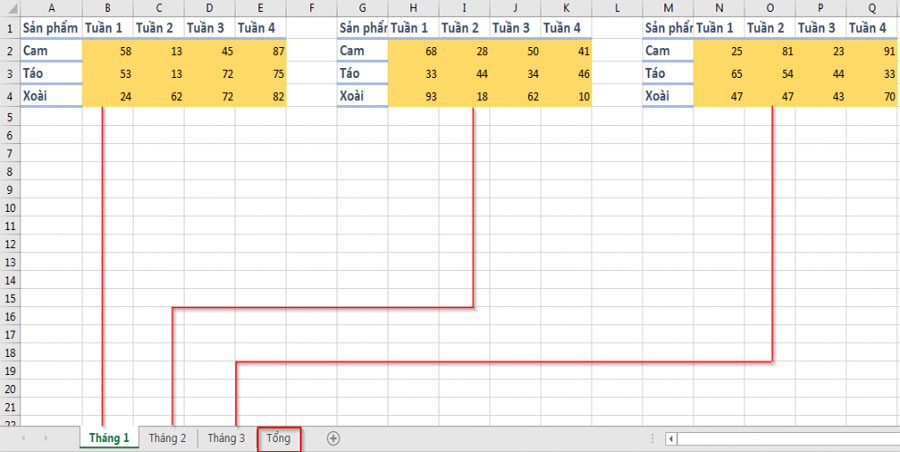
Tổng hợp dữ liệu từ nhiều sheet trong Excel nhờ Consolidate
Có lẽ nhiều người mới nghe nhắc đến Consolidate, vậy hãy thử tìm hiểu qua về Consolidate nhé. Consolidate được hiểu là một trong những hàm để thống kê dữ liệu Tác dụng của hàm là giúp chúng ta tính toán hiệu quả khi được dùng để tích hợp các phép tính. Những phép tính phổ biến như tính trung bình, tính giá trị lớn nhất, tính tổng, giá trị nhỏ nhất…
Hướng dẫn chi tiết cách tổng hợp dữ liệu từ nhiều sheet
Để thực hiện tổng hợp dữ liệu từ nhiều sheet, bạn thực hiện các bước đơn giản như sau:
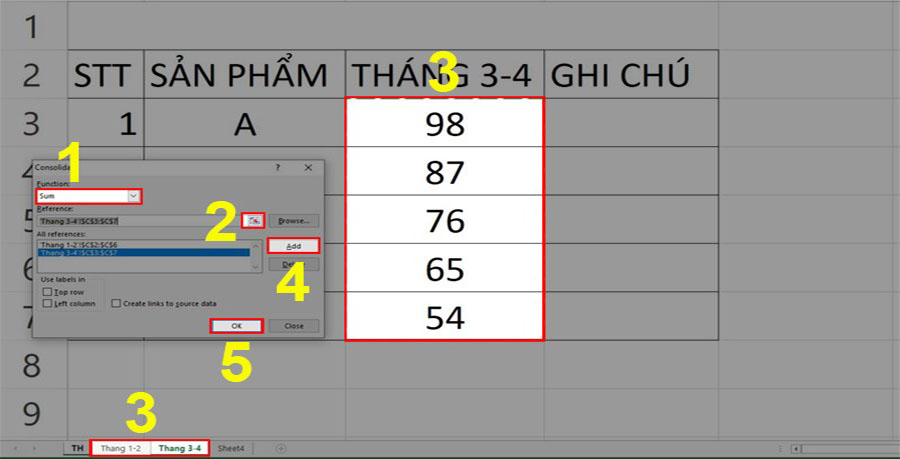
Bước 1: Trước hết, bạn cần chọn một vị trí mới để tiến hành tổng hợp dữ liệu. Sheet này có thể là một sheet trong các sheet để tổng hợp hoặc nếu thấy dữ liệu nhiều thì có thể lập hẳn sheet mới.
Bước 2: Tiếp theo, bạn cần phải chọn Data sau đó sẽ nhấn chọn tiếp mục consolidate. Lúc này, hộp thoại Consolidate sẽ hiện ra trên màn hình của bạn.
Tiếp theo là thao tác tổng hợp dữ liệu từ nhiều sheet trong excel có cấu trúc khác nhau
Bước 3: Sau đó, bạn sẽ thấy ô Function, hãy chọn một chức năng phù hợp. Tùy vào mục đích của mình, bạn có thể tổng hợp được dữ liệu theo sheet phù hợp.
Lưu ý: Trong consolidate có một số tính năng giúp bạn tiến hành tổng hợp dữ liệu. Hãy tham khảo một số tính năng phổ biến trong Consolidate dưới đây:
Sum: nghĩa là Tính tổng, dùng khi bạn muốn tính tổng của nhiều dữ liệu.
Average: dùng để tính trung bình
Count: có chức năng đếm.
Max: dùng khi bạn muốn tính giá trị lớn nhất.
Min: dùng khi bạn muốn tính giá trị nhỏ nhất
Product: Khi bạn muốn tổng hợp tích.
Count Number: Cũng dùng để đếm nhưng chỉ áp dụng với các cột có giá trị là số.
StdDev: Có chức năng ước tính được độ lệch chuẩn của mẫu.
StdDevp: Dùng để tính một cách tương đối độ lệch chuẩn của toàn bộ tất cả các sheet
Var: có chức năng dùng để tính phương sai trên mẫu.
Varp: có chức năng dùng để tính phương sai trên cả một tập hợp.
Bước 3: Cuối cùng bạn sẽ nhấn OK bạn và sẽ tong hop du lieu tu nhieu sheet trong excel.
Trên đây là tất cả những thông tin mà bạn cần biết về tổng hợp dữ liệu từ nhiều sheet trong Excel có cấu trúc giống nhau. Hy vọng rằng hai cách này có thể giúp bạn trong việc tính toán và tổng hợp dữ liệu ở các sheet nhanh chóng.